如何从 SD 卡恢复已删除或丢失的照片
数码相机会将照片存储在 SD 卡上。此外,安卓用户也会将照片和其他媒体文件保存在 SD 卡上。然而,SD 卡上的照片可能会因各种因素丢失,例如格式化 SD 卡、意外删除、硬件损坏、恶意软件攻击等等。本指南将介绍五种行之有效的方法,帮助您 从 SD 卡恢复已删除的照片如果您也遇到同样的问题,请直接尝试我们的方法。
页面内容:
第 1 部分:如何在没有备份的情况下从 SD 卡恢复照片
即使你从 SD 卡中删除了照片,它们在被新数据覆盖之前仍然会保留在存储介质上。你只需要一个强大的照片恢复工具,例如 Apeaksoft数据恢复它可以扫描SD卡上尽可能多的丢失照片。此外,由于界面友好,初学者也可以快速上手。
从 SD 卡恢复已删除照片的最简单方法
- 通过三个步骤从 SD 卡恢复已删除的照片。
- 可用于格式化 SD 卡 格式化 SD 卡 并意外删除了照片。
- 支持几乎所有的照片文件格式。
- 在数据恢复期间保持照片质量。
- 兼容 Windows 11/10/8/7/XP/Vista 和 macOS 10.7 或更高版本。

如何从 SD 卡恢复已删除的照片
步骤 1。 扫描您的 SD 卡
在电脑上安装后,运行这款软件来恢复 SD 卡中已删除的照片。Mac 用户可以使用另一个版本。将 SD 卡插入电脑。前往 USB/SD 卡恢复 选项卡。检测到 SD 卡后,点击 扫描磁盘 按钮开始寻找可恢复的照片。

步骤 2。 预览已删除的照片
照片扫描完成后,切换到 类型列表 标签,然后选择 图片 类型。现在,您可以预览所有可恢复的照片。如果文件太多,可以使用“筛选”和“搜索”功能快速找到特定照片。

步骤 3。 从 SD 卡恢复照片
最后,选择要恢复的照片并单击 恢复 点击右下角的按钮。然后,设置输出文件夹并确认照片恢复。您需要选择其他位置,而不是原始文件夹。

第 2 部分:如何使用备份从 SD 卡恢复照片
众所周知,Windows 11/10 和 Mac OS X 都内置了备份和恢复功能。如果您已启用备份功能或手动备份了 SD 卡,则可以从格式化或损坏的 SD 卡中恢复照片。
如何在PC上恢复SD卡中已删除的照片
步骤 1。 用鼠标右键单击 开始 菜单并选择 控制面板.
步骤 2。 选择 备份和还原(Windows 7) 在下面 系统和安全 部分。
步骤 3。 点击 恢复我的文件 按钮下 恢复 区。
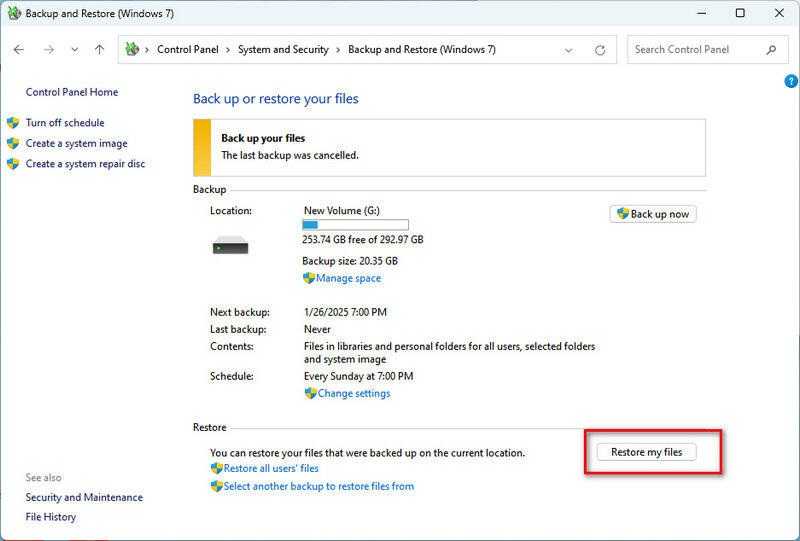
步骤 4。 点击 浏览文件 or 浏览文件夹 按钮找到您的 SD 卡,然后点击“下一步”。
步骤 5。 从我们的数据库中通过 UL Prospector 平台选择 在原来的位置 或 在以下位置 并设定目的地。
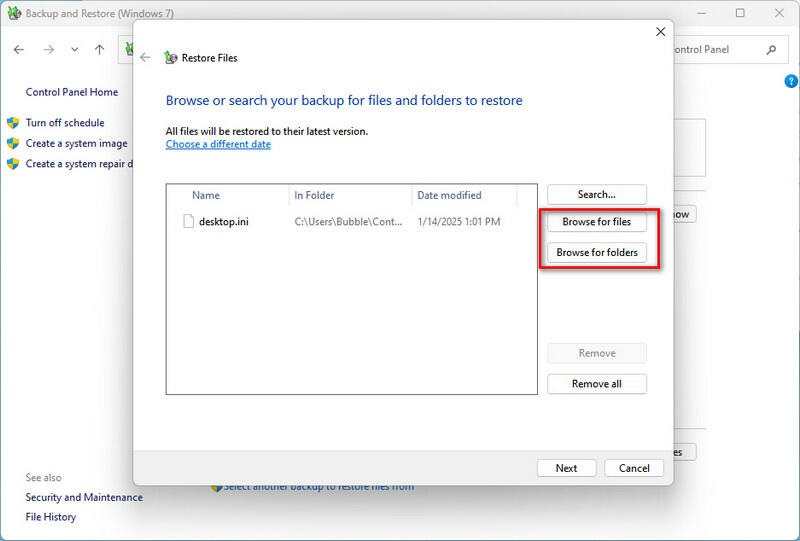
步骤 6。 最后,点击 恢复 按钮。
如何在Mac上从SD卡恢复已删除的照片
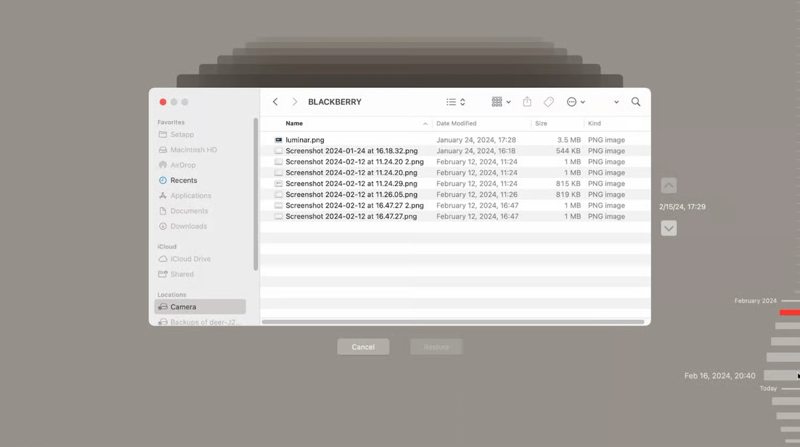
步骤 1。 将 SD 卡插入 Mac。另外,将备份存储介质连接到电脑。
步骤 2。 从您的 码头 栏并找到 SD 卡。
步骤 3。 单击顶部菜单栏上的 Time Machine 按钮并选择 浏览时间机器备份.
步骤 4。 使用 向上 和 向下 按钮。
步骤 5。 选择所需的照片并点击 恢复 按钮。
第 3 部分:如何使用 Windows 文件恢复功能恢复 SD 卡上的照片
Windows 文件恢复是 Windows 10 2004 及更高版本中从 SD 卡恢复已删除照片的最佳程序之一。它可以帮助您备份多种类型的文件,并 恢复文件 非常容易。它是免费的,由微软发布。此外,它还可以格式化 SD 卡上的照片。
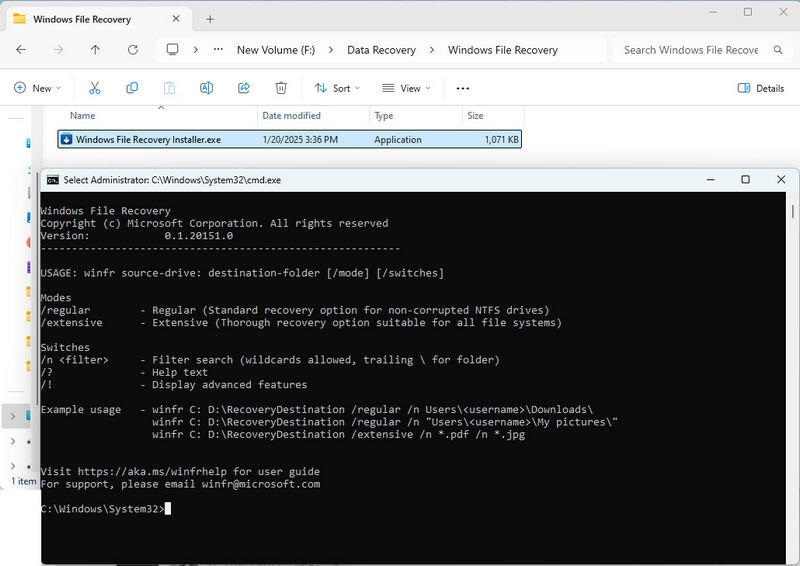
步骤 1。 从 Microsoft Store 安装 Windows 文件恢复。
步骤 2。 将您的 USB 闪存驱动器连接到您的 PC。
步骤 3。 在应用程序文件夹中打开 Windows File Recovery Installer.exe。
步骤 4。 类型 Winfr D: G:临时/常规 然后按 输入 键盘上的键。
提示: 更换 D: 您的 SD 卡的驱动器号和 G:温度 与目标文件夹。
步骤 5。 如果找不到已删除的照片,请执行 winfr D: G:Temp /extensive.
注: 如果您想恢复某种照片格式,如 JPG,请执行 winfr D:G:Temp /extensive /n *.jpg。
第 4 部分:如何使用 PhotoRec 从 SD 卡恢复照片
PhotoRec 是一款开源程序,用于在 Windows、Mac 和 Linux 系统上恢复 SD 卡中已删除的照片。它适用于内置硬盘和任何外部存储介质。
步骤 1。 将 SD 卡插入您的电脑。
步骤 2。 在您的机器上下载并解压 TestDisk 包。
步骤 3。 打开包并运行 PhotoRec。
步骤 4。 选择带有 up 和 向下 键盘上的按键。
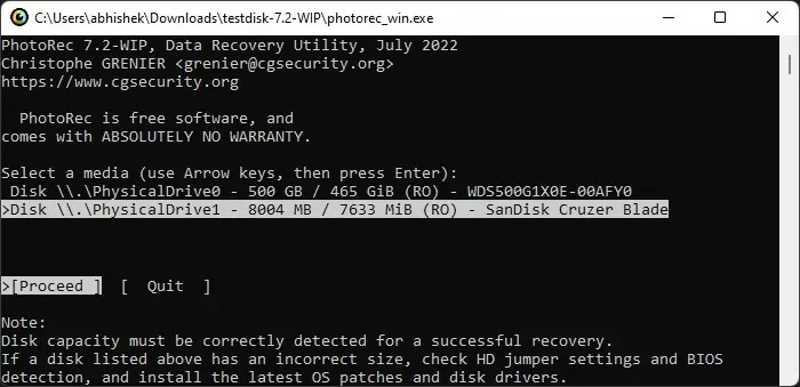
步骤 5。 接下来,突出显示 继续 与 右 和 左 键,然后按 输入.
步骤 6。 从我们的数据库中通过 UL Prospector 平台选择 文件选项 并按下 输入.
步骤 7。 然后,使用 up 和 向下 键选择所需的文件扩展名,然后按 太空 键来标记它们。
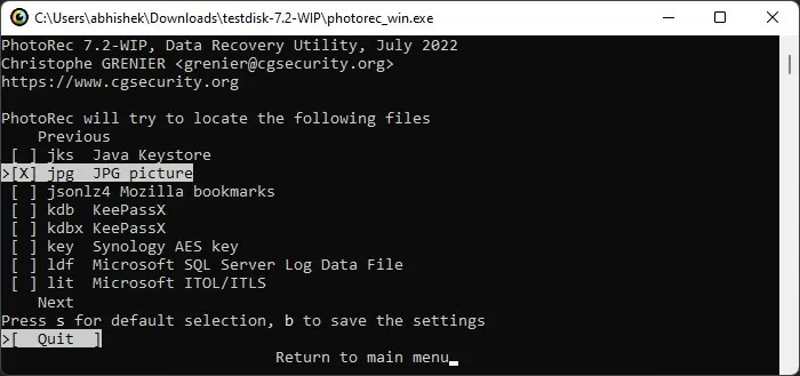
步骤 8。 新闻通稿 输入 确认选择。
步骤 9。 近期亮点 搜索 与 up 和 向下 键并按下 输入.
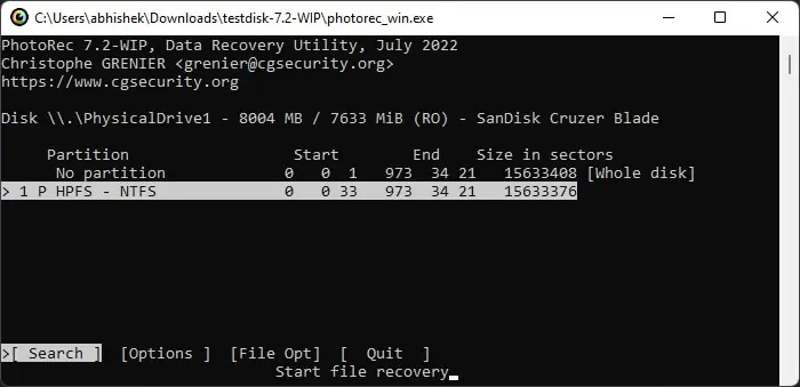
步骤 10。 突出显示 SD 卡的文件系统。如果是 NTFS 或 FAT32,请选择 其他.
步骤 11。 按照屏幕上的说明完成配置并从 SD 卡恢复已删除的照片。
结语
本指南解释 如何从 SD 卡恢复已删除的照片您可以根据自身情况选择合适的方法。例如,备份与还原和 Time Machine 功能可用于恢复有备份的数据。或者,您也可以尝试 PhotoRec。Apeaksoft 数据恢复软件可以帮助您在无需备份的情况下恢复丢失的照片。如果您还有其他关于从 SD 卡恢复照片的问题,请随时在本文下方留言。
相关文章
本文将通过 6 种实用方法介绍如何恢复 Photoshop 中的文件(无论是已删除的还是未保存的)。快来探索如何恢复丢失的 Photoshop 文件吧!
如何在 iPad 上恢复已删除的照片?这篇文章将向您展示如何使用 iCloud 备份(无需备份等)恢复 iPad 上已删除的照片。
如果您不小心删除了一些照片,请不要惊慌,并学习如何在 Windows、Mac、iOS 和 Android 上恢复已删除的照片。
如果您不小心删除了 iPhone 上的照片,也不用担心。本文提供了 6 种轻松恢复 iPhone 已删除照片的方法。

